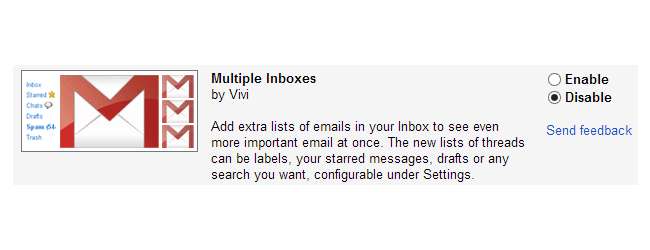
Majoritatea oamenilor au mai mult de un cont de e-mail și, dacă utilizați Gmail, este ușor să configurați lucrurile, astfel încât toate mesajele dvs. să poată fi accesate în același loc. Dar dacă preferați să păstrați lucrurile „împreună, dar separate”, funcția Labs Inboxes multiple vă poate ajuta să lucrați mai eficient cu e-mailurile.
Am acumulat numeroase adrese de e-mail de-a lungul anilor, inclusiv - spre rușine! - o adresă Hotmail de care sunt disprețuitor să scap. Nu este că există un atașament sentimental la serviciul de e-mail al Microsoft, ci este o adresă care a fost utilizată pentru a vă înscrie la diverse conturi online și buletine informative și este mai ușor să filtrați pur și simplu aceste e-mailuri în Gmail, decât să continuați să verificați Outlook.com sau să vă luați timp pentru a schimba adresa asociată cu numeroase conturi.
Filtrează și combină
Ideea este că mulți dintre noi avem cel puțin două adrese de e-mail și am analizat anterior cum este posibil să le combinați pe toate într-o singură căsuță de e-mail Gmail .
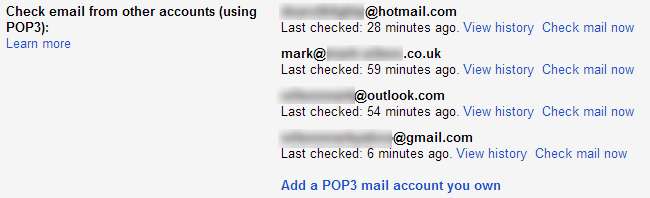
Pentru a facilita identificarea e-mailurilor care au fost trimise către un anumit cont, puteți face pasul de configurare a filtrelor, astfel încât e-mailurilor care corespund anumitor criterii să li se atribuie etichete adecvate în același mod în care ați face-o filtrați orice alte e-mailuri care vă ajung în căsuța de e-mail .

Dar, într-o oarecare măsură, îmbinarea tuturor e-mailurilor în acest mod poate fi puțin copleșitoare. Multiple Inboxes este o funcție Google Labs care vă permite să obțineți cele mai bune din ambele lumi. Puteți primi în continuare toate e-mailurile în același cont Gmail, dar căsuța de e-mail poate fi împărțită într-un număr de căsuțe secundare pentru a vă ajuta să separați puțin lucrurile.
Mai multe cutii primite
Conectați-vă la contul dvs. Gmail, faceți clic pe pictograma roată din partea dreaptă sus a paginii sub imaginea dvs. de utilizator și faceți clic pe Setări. Mutați la secțiunea Labs și derulați în jos până găsiți intrarea Multiple Inboxes - sau o puteți căuta.

Selectați opțiunea Activare și apoi derulați în jos până la partea de jos a paginii unde trebuie să faceți clic pe butonul Salvați modificările.
Când reîncărcați căsuța de e-mail, veți descoperi că a fost împărțit în mai multe secțiuni cu o căsuță de e-mail separată care extrage mesajele pe care le-ați marcat cu stea și le listează împreună. Cu toate acestea, ceea ce ne interesează este personalizarea suplimentului, astfel încât e-mailurile să fie grupate în funcție de adresa de e-mail către care au fost trimise.
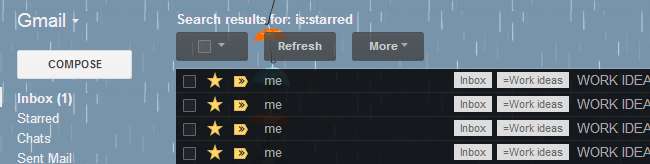
Reveniți la secțiunea Setări din Gmail, unde veți găsi acum o filă Mesaje primite multiple în partea de sus a paginii. Puteți configura până la cinci panouri suplimentare pentru a fi afișate în contul dvs. și fiecare dintre acestea poate fi configurat pentru a afișa e-mailuri care corespund termenilor de căutare pe care îi specificați.
Utilizarea căutărilor
Pentru a afișa e-mailurile care au fost trimise la o anumită adresă de e-mail într-unul din panouri, introduceți interogarea de căutare „la: ([email protected],) în prima casetă și adăugați un titlu dacă doriți.

Veți fi returnat în căsuța de e-mail și panourile pe care le-ați ales vor fi afișate deasupra căsuței de e-mail principale.
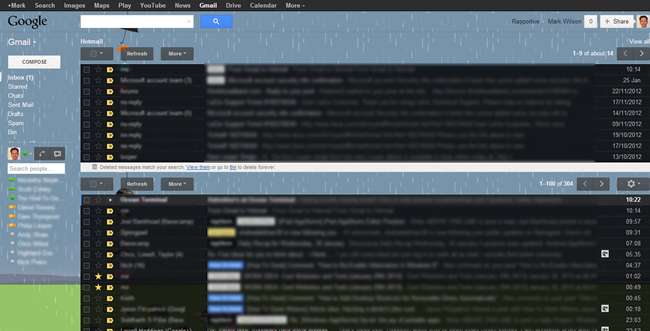
Desigur, puteți adăuga cât de multe sau cât de puține panouri doriți și puteți, de asemenea, să ajustați numărul de mesaje care sunt afișate pe fiecare pagină a unui panou. În ecranul Setare, trebuie doar să schimbați opțiunea „Dimensiune maximă a paginii”.
Aici puteți alege, de asemenea, unde ar trebui să fie poziționate panourile suplimentare. În mod implicit, acestea vor fi adăugate deasupra căsuței de e-mail, dar pot fi mutate și în dreapta sau în partea de jos a ecranului.
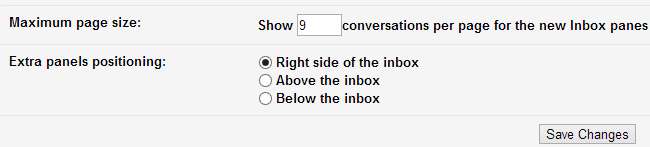
Cu monitoarele cu ecran lat, acum este normal, este posibil să descoperiți că opțiunea de a afișa panourile în dreapta căsuței de e-mail are cel mai mult sens în ceea ce privește utilizarea spațiului, dar acest lucru este în detrimentul lățimii subiectului - alegerea este a ta .
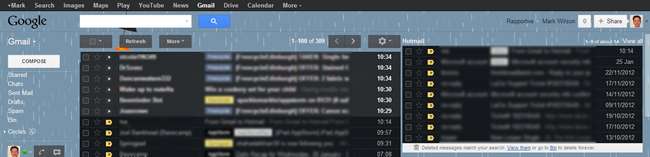
De asemenea, puteți experimenta în continuare folosind o serie de parametri de căutare pentru a vă gestiona căsuța de e-mail în orice mod funcționează pentru dvs.
Există funcții Google Labs fără de care nu poți trăi? Spuneți-ne în comentariile de mai jos.







